วิธีกำหนดเวลาโพสต์ WordPress สำหรับโซเชียลมีเดียด้วยบัฟเฟอร์
เผยแพร่แล้ว: 2024-10-23ก่อนที่เราจะเริ่ม เรามาดูสถิติกันก่อน:
- Facebook — 3.05 พันล้าน MAU (ผู้ใช้งานรายเดือน)
- WhatsApp — 2.78 พันล้าน MAU
- YouTube — 2.49 พันล้าน MAU
- Instagram — 2.04 พันล้าน MAU
- WeChat — 1.32 พันล้าน MAU
- TikTok — 1.22 พันล้าน MAU
- โทรเลข - 800 ล้าน MAU
- Snapchat — 750 ล้าน MAU (ที่มา: บัฟเฟอร์)
ประชากรประมาณครึ่งหนึ่งของโลก ใช้โซเชียลมีเดีย
โซเชียลมีเดียกลายเป็นพื้นที่ล่าสำหรับนักการตลาดเพื่อโปรโมตผลิตภัณฑ์ของตน เป็นวิธีที่ดีที่สุดใน การให้ความรู้แก่ผู้ใช้เกี่ยวกับผลิตภัณฑ์ และการเข้าชมเว็บไซต์โดยตรง
หากคุณเป็นนักเขียนเนื้อหา/นักการตลาดและต้องการให้ผู้อ่านสังเกตเห็นและอ่านโพสต์ WordPress ของคุณ คุณต้อง แชร์โพสต์เหล่านั้นบนช่องทางโซเชียลมีเดีย ยิ่งเร็วยิ่งดี
วิธีที่ดีที่สุดใน การแบ่งปันโพสต์ WordPress ของคุณ ไปยังช่องทางโซเชียลส่วนใหญ่อย่างรวดเร็วคือการกำหนดเวลา มีหลายวิธีที่คุณสามารถกำหนดเวลาโพสต์ WordPress ของคุณได้ และหนึ่งในนั้นคือการใช้ Buffer
ในบทความนี้ เราจะแบ่งปัน วิธีกำหนดเวลาโพสต์ WordPress สำหรับโซเชียลมีเดีย โดยใช้ Buffer
นำสมุดบันทึกของคุณออกมาแล้วเริ่มกันเลย-
ทำไมต้องกำหนดเวลาโพสต์ WordPress ของคุณ?
สมมติว่าคุณอาศัยอยู่ในแอฟริกาใต้และกำลังเขียนโพสต์ถึงผู้ชมในสหรัฐอเมริกา คุณพบว่าผู้อ่านชาวสหรัฐฯ ใช้งานโซเชียลมีเดียมากที่สุดในวันจันทร์ เวลา 02.00 น. แต่คุณเร็วกว่าเขตเวลา 6 ชั่วโมง ดังนั้น คุณควรตั้งนาฬิกาปลุกเป็น 7.00 น. ในเขตเวลาของคุณเพื่อให้ตรงกับเขตเวลาของสหรัฐอเมริกาและตั้งเวลาโพสต์ด้วยตนเองหรือไม่
นั่นจะไม่ยุ่งยากและยังขัดขวางประสิทธิภาพการทำงานของคุณหรือไม่? แล้วคุณจะทำอย่างไร?
เพียงกำหนดเวลาโพสต์ของคุณตามเขตเวลาของสหรัฐอเมริกาแล้วแชร์โดยอัตโนมัติ
นี่เป็นเพียงกรณีการใช้งานเดียว การตั้งเวลาโพสต์มีข้อดีอื่นๆ หลายประการ ได้แก่-
- แชร์โพสต์ไปยังหลายแพลตฟอร์มพร้อมกัน
- กำหนดเวลาการโพสต์ทันทีหลังการโพสต์สิ่งพิมพ์
- เพิ่มกิจกรรมช่องทางโซเชียลมีเดีย
- เพิ่มการมีส่วนร่วมและเพิ่มการเข้าชม
การค้าขายเพื่อสังคมกำลังปฏิวัติวิธีที่ธุรกิจเชื่อมต่อกับลูกค้า คุณสามารถยกระดับแบรนด์ของคุณและเพิ่มยอดขายผ่านแพลตฟอร์มโซเชียลเหล่านี้ได้!
การตั้งเวลาโพสต์ไม่มีข้อเสีย นอกจากคุณอาจพบข้อผิดพลาดทางเทคนิคบางประการ
โชคดีที่มีเครื่องมือที่มีประโยชน์มากมายในการทำเช่นนี้ วันนี้เราจะใช้บัฟเฟอร์เพื่อกำหนดเวลาโพสต์ WordPress คุณอาจถามว่าทำไม? นี่คือคำตอบ:
เหตุใดจึงใช้บัฟเฟอร์เพื่อกำหนดเวลาโพสต์โซเชียลของคุณ
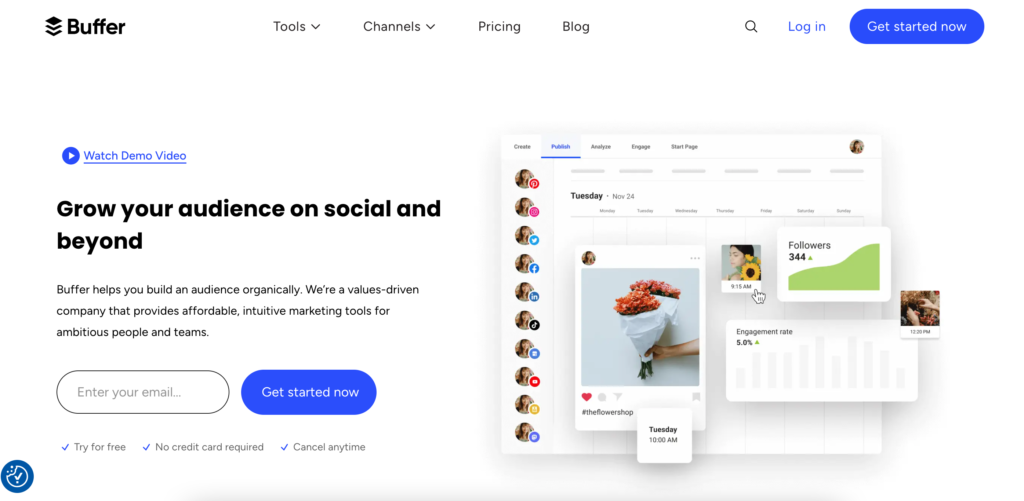
Buffer เป็นแพลตฟอร์มบนเว็บที่ให้คุณกำหนดเวลาโพสต์ของคุณไปยังช่องทางโซเชียลต่างๆ
มีแดชบอร์ดส่วนกลางที่จะช่วยคุณจัดการโพสต์ทั้งหมดและดูโพสต์ที่กำหนดเวลาไว้ทั้งหมด คุณสามารถรวม Buffer เข้ากับบัญชี Facebook, X(Twitter), Threads, Mastodon และอื่นๆ ของคุณได้ นอกจากนี้ยังมีการวิเคราะห์โพสต์ เพื่อให้คุณสามารถดูว่าโพสต์ของคุณทำงานอย่างไร
อ่านบล็อกนี้เพื่อทวีตโดยอัตโนมัติเมื่อคุณเผยแพร่โพสต์ใหม่ใน WordPress
แพลตฟอร์มนี้มีปลั๊กอิน WordPress ที่จะเชื่อมต่อไซต์ WordPress ของคุณกับบัฟเฟอร์ ด้วยวิธีนี้คุณสามารถกำหนดเวลาโพสต์ได้อย่างง่ายดายจากแดชบอร์ด WordPress
ตอนนี้เรามาดูวิธีกำหนดเวลาโพสต์ WordPress โดยใช้ Buffer
วิธีกำหนดเวลาโพสต์ WordPress โดยใช้บัฟเฟอร์
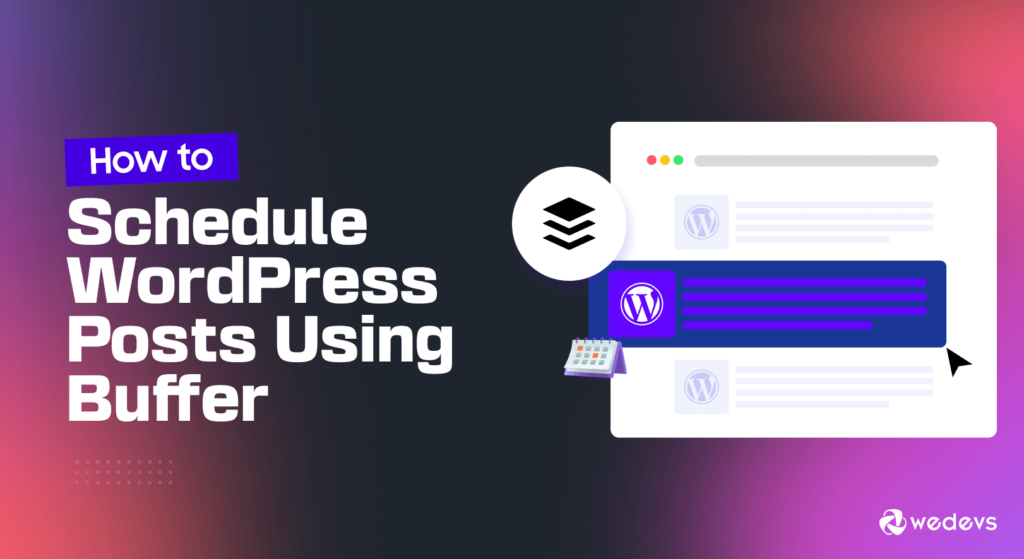
การตั้งเวลาโพสต์ WordPress โดยใช้ Buffer นั้นค่อนข้างง่าย หากคุณมีความรู้เกี่ยวกับการใช้แพลตฟอร์มเว็บไซต์และ WordPress คุณจะไม่ต้องเผชิญกับความยุ่งยากใด ๆ และหากคุณทำตามขั้นตอนของเรา คุณก็จะใช้เวลาไม่นาน
ต่อไปนี้เป็นขั้นตอนในการกำหนดเวลาโพสต์ WordPress โดยใช้ Buffer:
ขั้นตอนที่ 1: สร้างและกำหนดค่าบัญชีบัฟเฟอร์ของคุณ
ขั้นแรก คุณต้องสร้างบัญชีบัฟเฟอร์ หากคุณมีอยู่แล้วก็เยี่ยมมาก แต่ถ้าคุณทำไม่ได้ คุณจะต้องสร้างมันขึ้นมา
เพียงไปที่เว็บไซต์ Buffer แล้วคลิกที่ปุ่มเข้าสู่ระบบ หากคุณมีบัญชีอยู่แล้ว ให้ระบุข้อมูลประจำตัวของคุณหรือกรอกข้อมูลที่จำเป็นเพื่อสร้างบัญชี หลังจากสร้างบัญชีแล้ว คุณจะได้รับหน้าการเริ่มต้นใช้งาน
เลือกตัวเลือก ช่องเชื่อมต่อ -
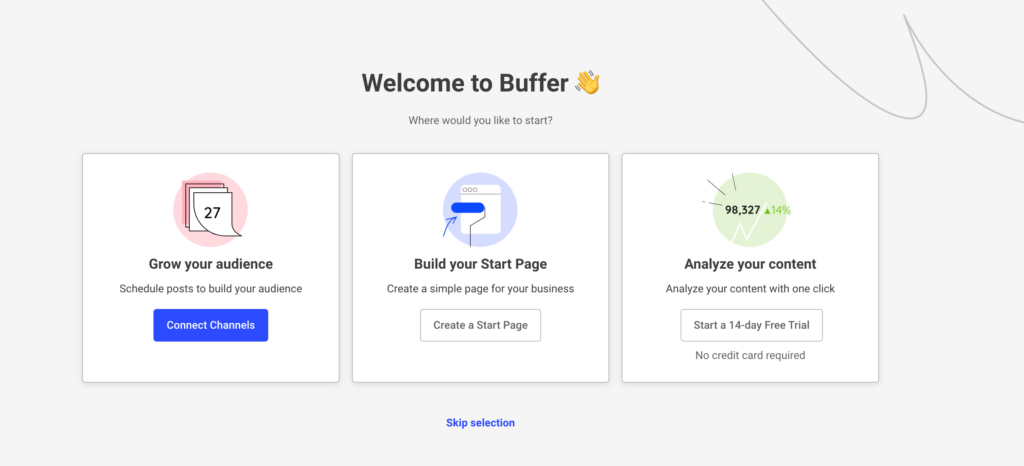
จากนั้นในหน้าถัดไปคุณจะพบกับช่องทางโซเชียลทั้งหมด เลือกอันที่คุณต้องการ เราจะเลือก Facebook-
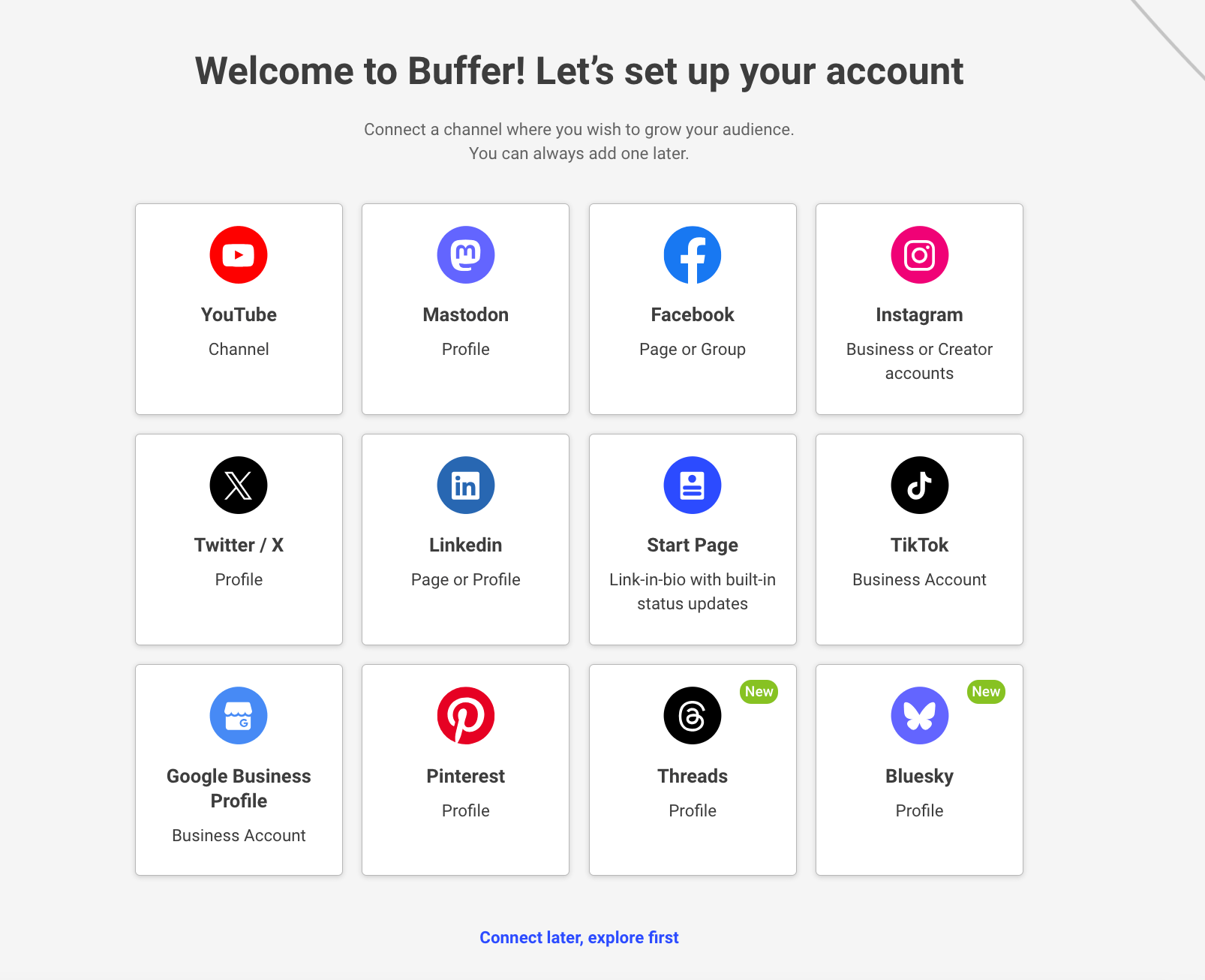
คุณต้องเลือกว่าคุณต้องการเชื่อมต่อเพจ Facebook หรือกลุ่มกับบัญชีบัฟเฟอร์ของคุณ-
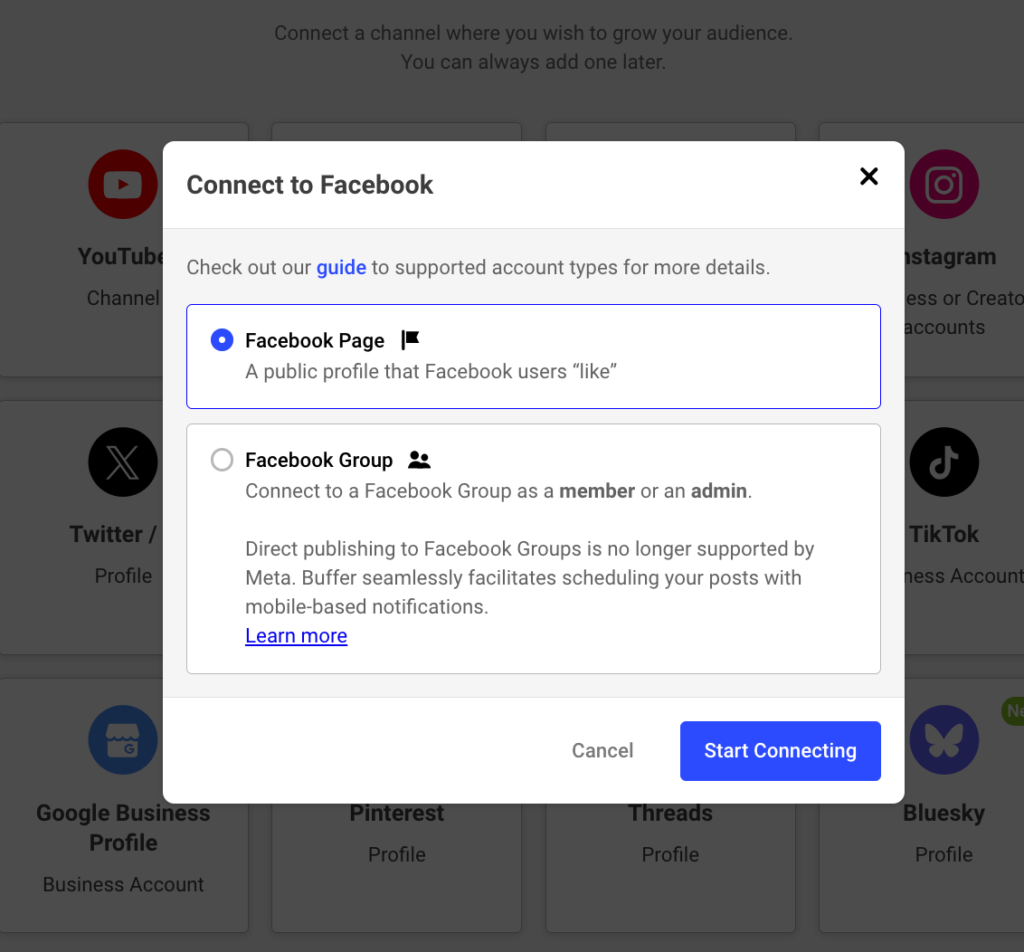
ถัดไป คุณต้องอนุญาตให้ Buffer ใช้เพจ Facebook หรือกลุ่มของคุณ-
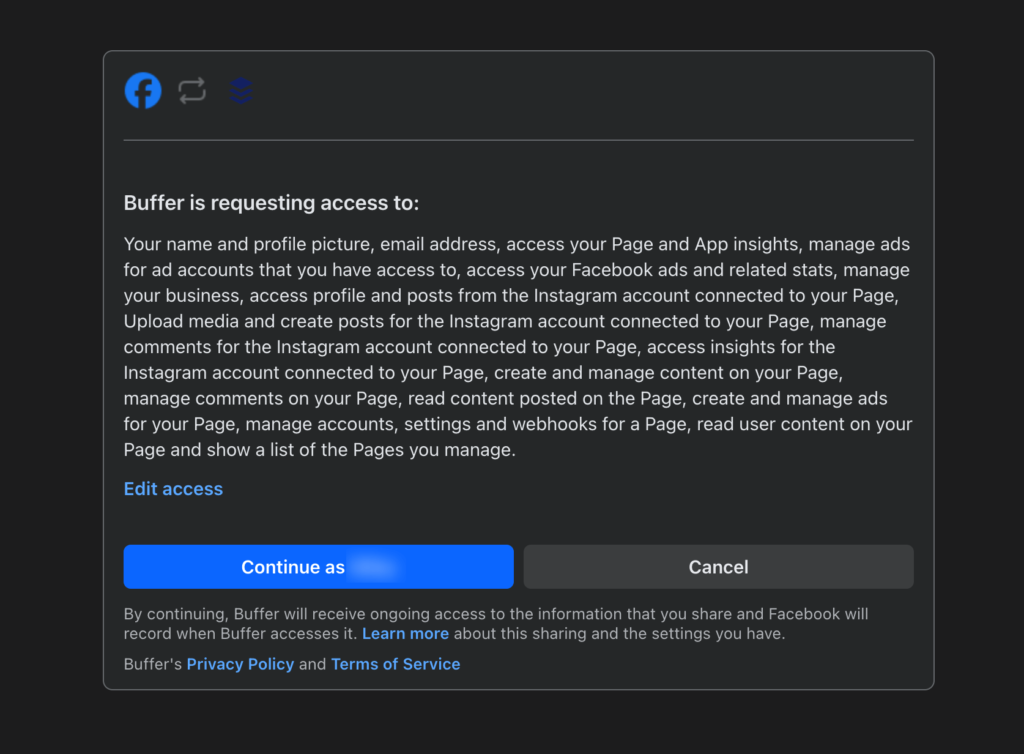
หากคุณมีมากกว่าหนึ่งเพจ คุณจะต้องเลือกเพจที่คุณต้องการกำหนดเวลาโพสต์ของคุณ
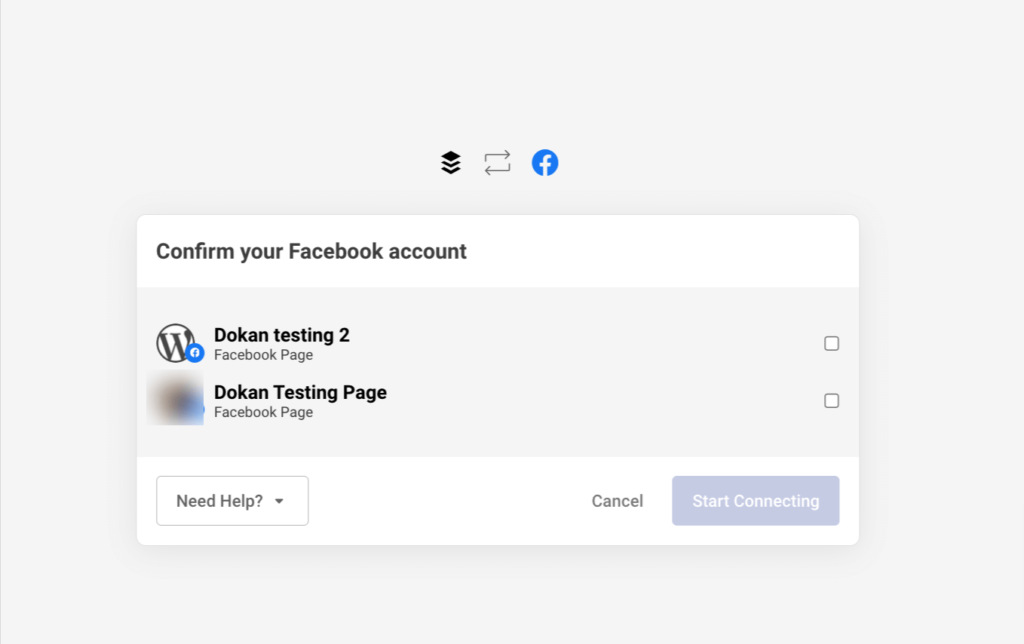
ในที่สุดคุณจะเห็นว่าบัฟเฟอร์เชื่อมต่อกับบัญชี Facebook ของคุณ-
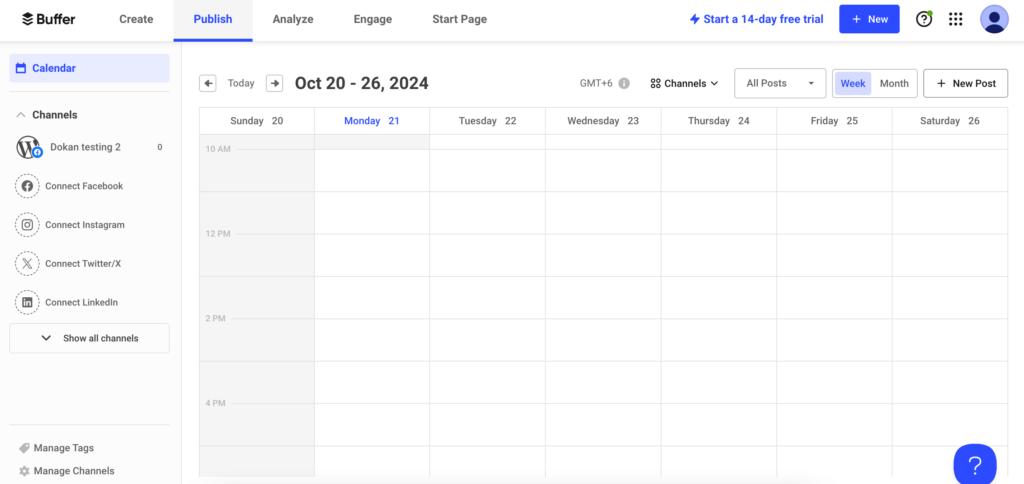
ตอนนี้คุณสามารถกำหนดค่าบัญชี Buffer ของคุณได้หากต้องการ
คุณจะพบตัวเลือกตัวย่อลิงก์ ตัวเลือกการโพสต์คิว และตัวเลือก Google Analytics ในการตั้งค่าทั่วไปของช่องที่คุณเชื่อมต่อกับ Buffer-

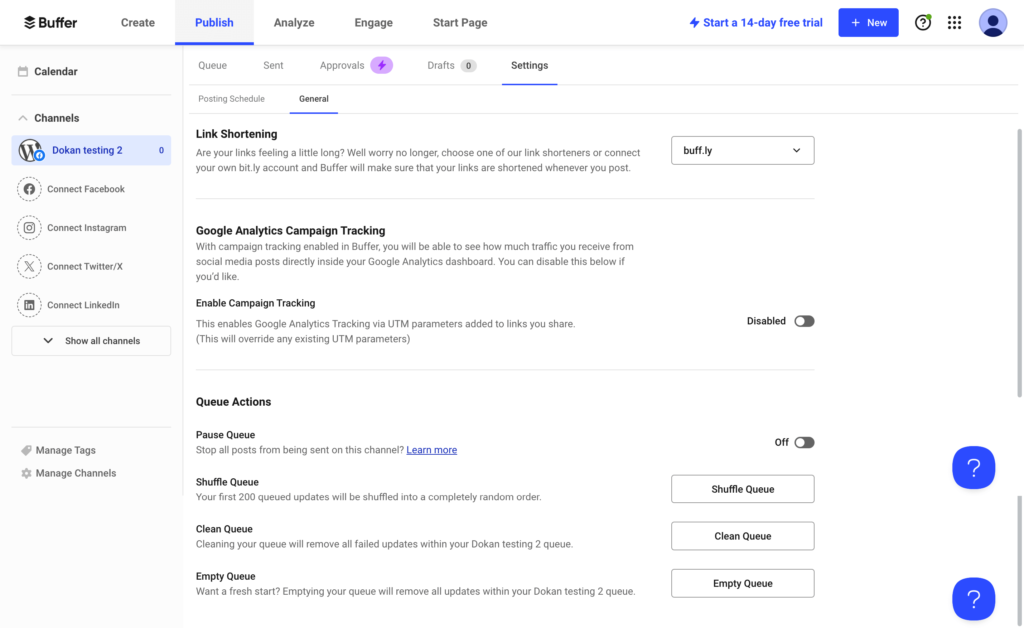
ในตัวเลือกกำหนดการโพสต์ คุณสามารถเปลี่ยนเขตเวลา กำหนดการโพสต์ได้
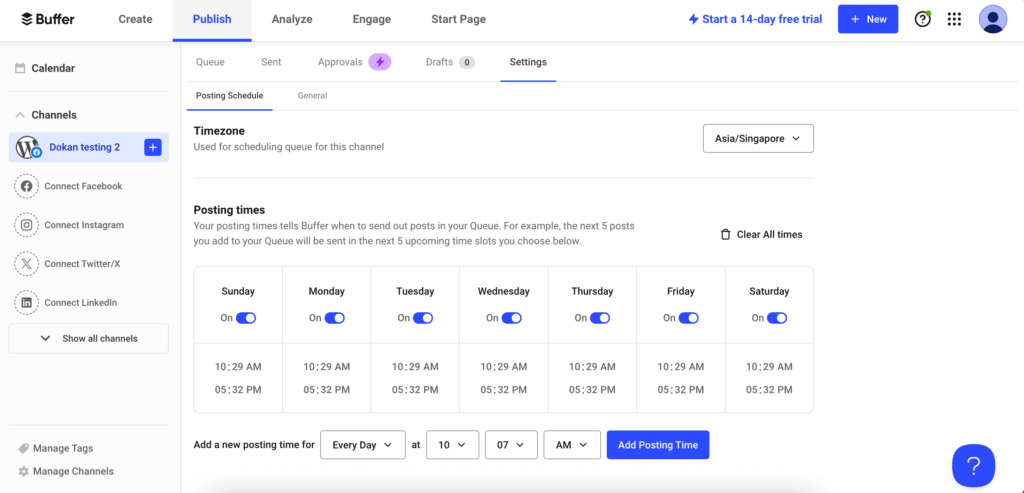
คุณเสร็จสิ้นการกำหนดค่าบัญชีบัฟเฟอร์แล้ว
ขั้นตอนที่ 2: เชื่อมต่อบัฟเฟอร์กับ WordPress โดยใช้ปลั๊กอิน
คุณสามารถกำหนดเวลาโพสต์ได้ด้วยตนเองโดยใช้บัญชีบัฟเฟอร์ แต่ถ้าคุณต้องการกำหนดเวลาโพสต์ WordPress คุณต้องติดตั้งปลั๊กอินบนเว็บไซต์ WordPress ของคุณ
คุณสามารถใช้ปลั๊กอิน WP to Buffer เพื่อเชื่อมต่อไซต์ WordPress ของคุณกับ Buffer เพียงลงชื่อเข้าใช้แดชบอร์ด WordPress ของคุณแล้วไปที่ ปลั๊กอิน -> เพิ่มใหม่ มีประเภท Buffer แล้วคุณจะพบปลั๊กอิน ติดตั้งและเปิดใช้งานปลั๊กอิน-
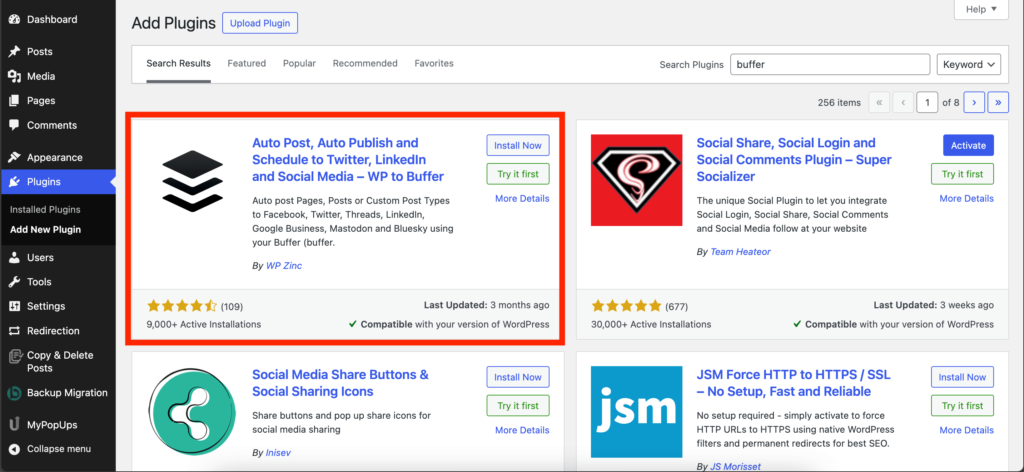
จากนั้นคุณจะต้องอนุญาตปลั๊กอินเพื่อเชื่อมต่อกับบัญชีบัฟเฟอร์ของคุณ ตรวจสอบให้แน่ใจว่าคุณได้ลงชื่อเข้าใช้บัญชี Buffer ของคุณในเบราว์เซอร์เดียวกัน

คุณต้องให้สิทธิ์แก่ Buffer เพื่อเชื่อมต่อกับไซต์ WordPress ของคุณ คลิกที่ปุ่มอนุญาตการเข้าถึง -
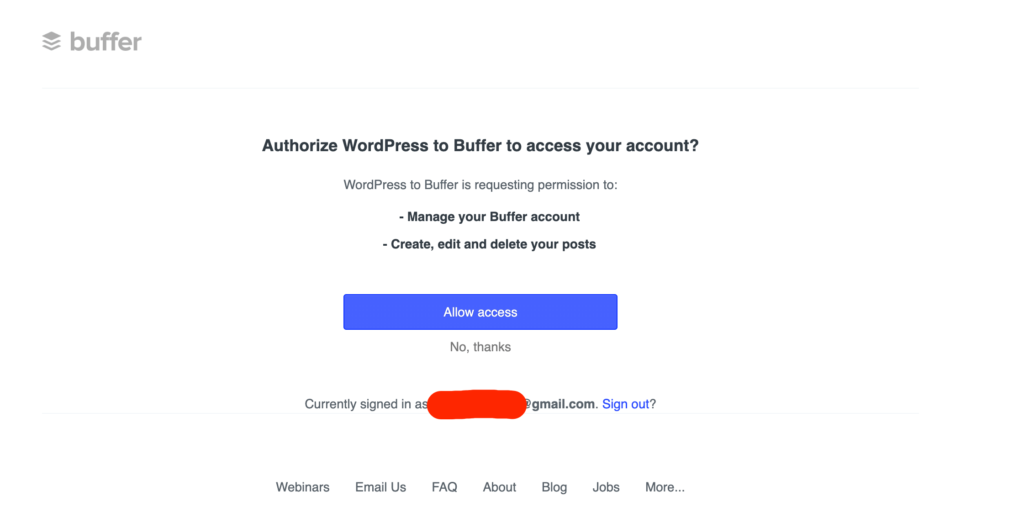
จากนั้นคุณจะเห็นไซต์ WordPress ของคุณเชื่อมต่ออยู่-
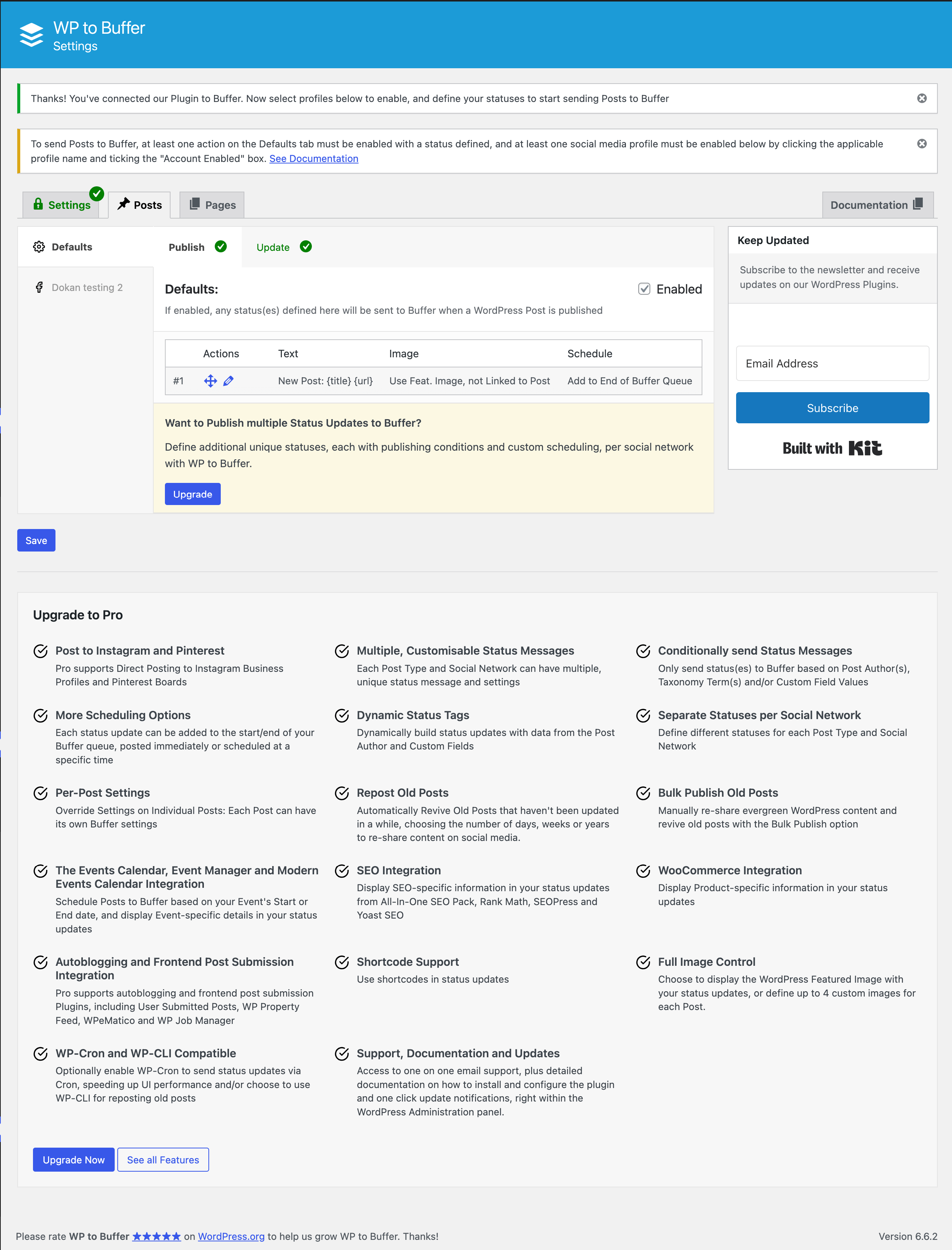
นี่คือวิธีที่คุณสามารถเชื่อมต่อไซต์ WordPress ของคุณกับ Buffer
ขั้นตอนที่ 3: กำหนดเวลาโพสต์ WordPress ของคุณ
เมื่อเชื่อมต่อไซต์ WordPress ของคุณแล้ว คุณสามารถกำหนดเวลาโพสต์จากไซต์ของคุณได้
ตรวจสอบให้แน่ใจว่าเขตเวลาในไซต์ WordPress ของคุณตรงกับเขตเวลาของบัญชีบัฟเฟอร์ คุณสามารถกำหนดเวลาทั้งโพสต์และเพจโดยใช้ Buffer
กำหนดการตั้งค่ากำหนดการของคุณจาก WP Buffer–> การตั้งค่า
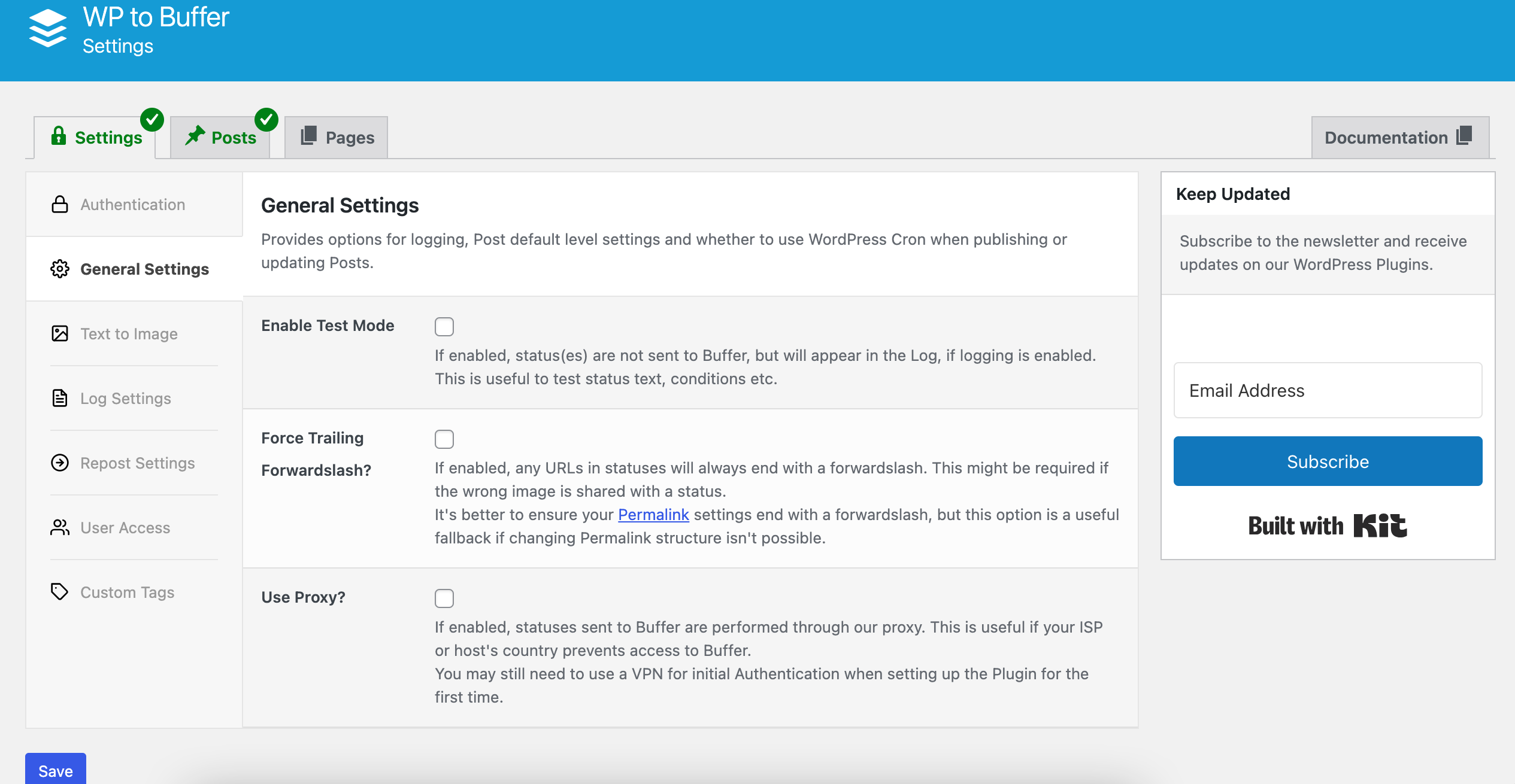
นอกจากนี้ คุณสามารถเลือกบัญชี Facebook ที่คุณต้องการแชร์โพสต์ของคุณได้
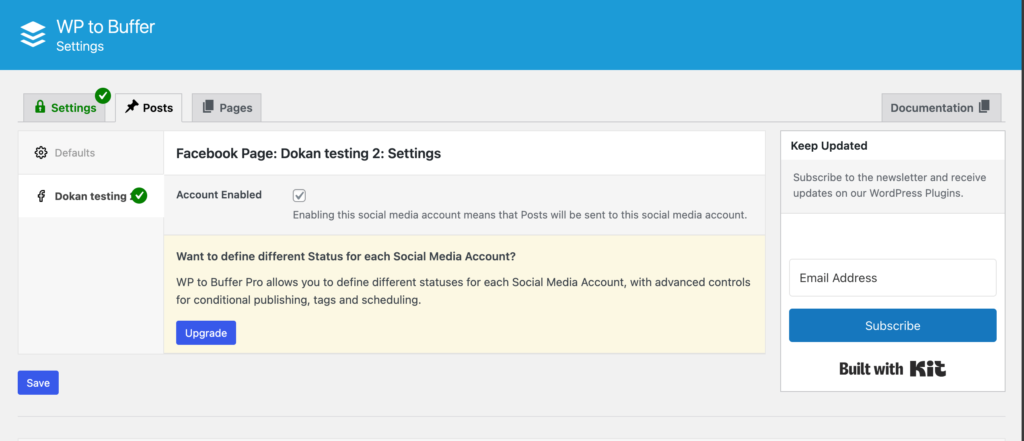
คุณต้องกำหนดเวลาจากบัญชีบัฟเฟอร์ของคุณ
ดูบันทึกจาก WP Buffer–> บันทึก เพื่อดูว่าโพสต์ใดได้รับการกำหนดเวลาและเผยแพร่ -
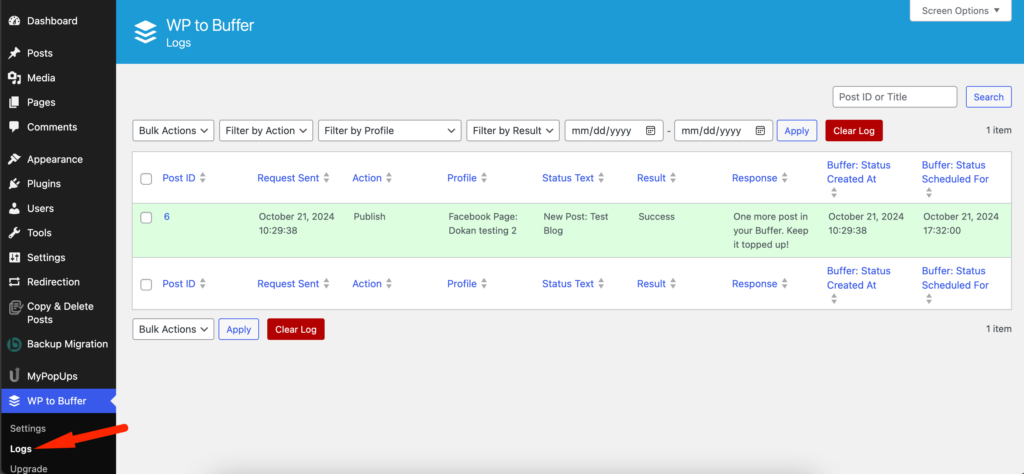
หากต้องการเปิดใช้งานคุณสมบัติขั้นสูง คุณต้องซื้อแผนพรีเมียมของ Buffer แต่คุณจะได้รับช่วงทดลองใช้งาน 14 วันเพื่อทดสอบ
นี่คือวิธีกำหนดเวลาโพสต์ WordPress โดยใช้ Buffer เจ๋งใช่มั้ยล่ะ?
โบนัส: เคล็ดลับในการแชร์โพสต์ WordPress ของคุณไปยังโซเชียลมีเดีย
ตอนนี้คุณรู้วิธีกำหนดเวลาโพสต์จากไซต์ WordPress ของคุณโดยใช้ Buffer แล้ว แต่ก่อนที่คุณจะออกไปข้างนอกและเริ่มสุ่มตั้งเวลาโพสต์ ให้อ่านเคล็ดลับเหล่านี้เพื่อให้คุณได้รับประโยชน์สูงสุดจากโพสต์บนโซเชียลของคุณ-
- ปรับแต่งสำหรับแต่ละแพลตฟอร์ม ตัวอย่างเช่น LinkedIn อาจต้องใช้น้ำเสียงแบบมืออาชีพ ในขณะที่ Instagram ได้รับประโยชน์จากเนื้อหาที่ดึงดูดสายตาและไม่เป็นทางการ
- ติดตามประสิทธิภาพของโซเชียลมีเดีย การติดตามตัวชี้วัด เช่น การถูกใจ การแชร์ และอัตราการคลิกผ่าน จะช่วยระบุว่าโพสต์ใดที่โดนใจผู้ชมของคุณมากที่สุด
- มีส่วนร่วมกับผู้ชมของคุณ ตอบกลับความคิดเห็น การแชร์ และข้อความบนแพลตฟอร์มโซเชียลมีเดียเพื่อสร้างการเชื่อมต่อกับผู้ชมของคุณ
- ใช้ภาพที่สะดุดตา เนื้อหาภาพมีแนวโน้มที่จะทำงานได้ดีขึ้น ทำให้โพสต์ของคุณน่าสนใจและน่าแชร์มากขึ้น
- เพิ่มประสิทธิภาพการตั้งเวลาโพสต์ แชร์โพสต์ของคุณเมื่อผู้ชมของคุณใช้งานโซเชียลมีเดียมากที่สุด ซึ่งเป็นจุดที่เครื่องมือกำหนดเวลาสามารถช่วยคุณได้มาก
หวังว่าเคล็ดลับเหล่านี้จะช่วยให้คุณได้รับการมีส่วนร่วมที่ต้องการจากผู้ชมจากโพสต์โซเชียลของคุณ
เริ่มกำหนดเวลาโพสต์ WordPress ของคุณและได้รับความสนใจ!!
นี่คือมัน หลังจากทำตามขั้นตอนต่างๆ แล้ว คุณสามารถเริ่ม กำหนดเวลาโพสต์ WordPress ของคุณโดยใช้ Buffer ได้
ไม่ว่าคุณจะชอบโซเชียลมีเดียหรือไม่ คุณก็ไม่สามารถปฏิเสธผลกระทบของมันได้ โดยเฉพาะอย่างยิ่งหากคุณต้องการให้แบรนด์หรือโพสต์ของคุณได้รับความสนใจจากผู้ชม โซเชียลมีเดีย ยังเป็นปัจจัยสำคัญในการเพิ่มการเข้าชมเว็บไซต์อีกด้วย
คุณยังสามารถอ่านคำแนะนำของเราเกี่ยวกับวิธีแชร์โพสต์ WordPress เก่าของคุณบนโซเชียลมีเดียโดยอัตโนมัติเพื่อแชร์โพสต์เก่าจากไซต์ WordPress ของคุณ
คุณมีคำถามเพิ่มเติมเกี่ยวกับวิธีกำหนดเวลาโพสต์ WordPress หรือไม่? คุณสามารถแบ่งปันความคิดหรือข้อสงสัยของคุณในส่วนความคิดเห็นด้านล่าง
